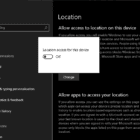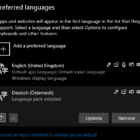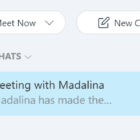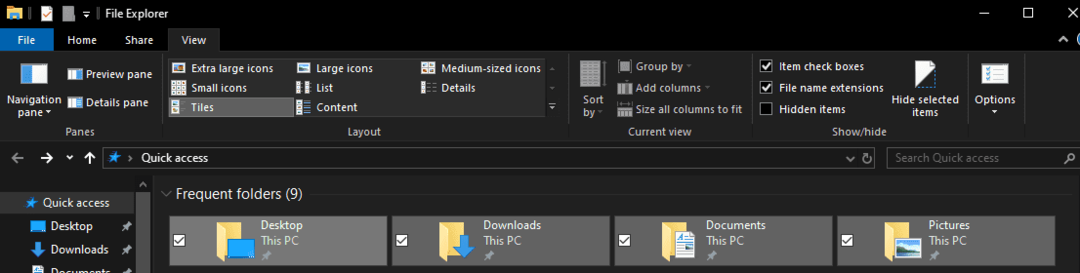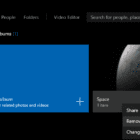에 의해 미치 바틀렛댓글 12개
이 두 가지 옵션 중 하나를 사용하여 Microsoft Windows의 services.msc 유틸리티 목록에서 서비스를 제거합니다.
옵션 1 – 명령
- 명령줄을 사용하여 서비스를 제거할 수도 있습니다. 누르고 있어 윈도우 키를 누른 다음 "NS"를 눌러 실행 대화 상자를 불러옵니다.
- 유형 "SC DELETE 서비스 이름"를 누른 다음 "입력하다“.
"servicename"은 서비스의 정확한 이름이어야 합니다.
옵션 2 - 레지스트리
- 누르고 있어 윈도우 키 "를 누르십시오.NS“.
- 유형 "regedit"를 선택한 다음 "좋아요“.
- 레지스트리에서 다음 위치로 이동합니다.
- HKEY_LOCAL_MACHINE
- 체계
- 현재 컨트롤 세트
- 서비스
- "아래에 폴더가 있습니다.서비스”는 각 서비스를 포함합니다. NS "이름 표시하기" 이 폴더 각각의 값은 서비스 이름과 같습니다. 목록을 살펴보거나 "편집하다” > “찾다” 메뉴를 클릭하여 제거하려는 서비스를 검색합니다.
자주하는 질문
이 단계에서는 서비스 이름만 삭제합니다. 서비스로 실행 중인 실제 프로그램을 어떻게 삭제합니까?
다음 단계에 따라 추적할 수 있습니다.
- 작업 표시줄을 마우스 오른쪽 버튼으로 클릭하고 "작업 관리자“.
- "를 선택하십시오.서비스" 탭.
- 삭제하려는 서비스를 마우스 오른쪽 버튼으로 클릭한 다음 "세부정보로 이동“.
- 서비스와 관련된 프로세스가 강조 표시됩니다. 제거하려면 마우스 오른쪽 버튼을 클릭하고 "파일 위치 열기“. 거기에서 "에서 관련 프로그램을 제거하거나프로그램 추가/제거" 또는 원하는 대로 EXE 파일을 삭제합니다.
당신은 또한 좋아할 수도 있습니다